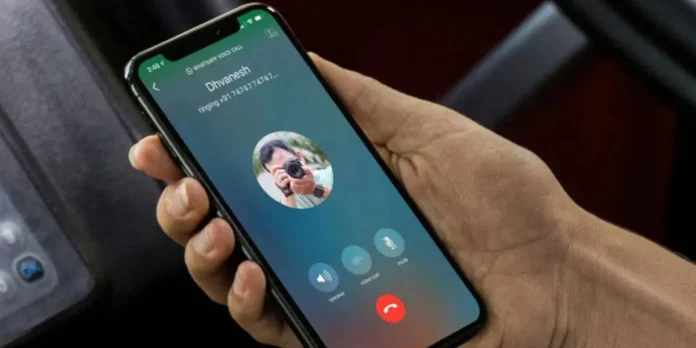
En ocasiones, cuando haces una llamada por WhatsApp, se queda en reconectando, reintentando o a veces puede que también diga “no disponible”. Sin embargo, hemos investigado las causas de por qué le suele pasar esto a la aplicación de Meta y hemos dado con varias posibles soluciones.
Cada uno de los métodos que te vamos a explicar son muy sencillos. Por lo que no tenemos ninguna duda de que podrás solucionar el problema que tengas con las llamadas de WhatsApp, pero lo primero que haremos será explicarte las posibles razones por las que te aparecen mensajes como reconectando, reintentando o no disponible.
¿Por qué sale llamada en WhatsApp no disponible, reintentando o reconectando?
 Cuando tratas de llamar a un contacto por WhatsApp y te aparece reconectando o reintentando se puede deber a problemas de conectividad con tu red a la que estés conectado (móvil o WiFi). El detalle es que, cuando dice “no disponible”, suele tener causas mucho más diversas:
Cuando tratas de llamar a un contacto por WhatsApp y te aparece reconectando o reintentando se puede deber a problemas de conectividad con tu red a la que estés conectado (móvil o WiFi). El detalle es que, cuando dice “no disponible”, suele tener causas mucho más diversas:
- Problemas de conectividad: este tiene varias soluciones que explicaremos más adelante.
- El contacto te ha bloqueado: en este caso no hay nada que hacer más que esperar a que dicho contacto levante el bloqueo.
- La plataforma de WhatsApp se ha caído: lo puedes verificar revisando las noticias, Downdetector o preguntándole a otras personas si tienen problemas con la aplicación.
- La aplicación está desactualizada: debes ir a Google Play o App Store para actualizarla.
¿Cómo puedo evitar que las llamadas en WhatsApp se queden en reconectando, reintentando o no disponible?
Como existen varias causas por las que puedes estar teniendo este problema, existen varias soluciones que te explicaremos a continuación. Lo mejor de todo es que no necesitas instalar ninguna aplicación de terceros. Sin más que agregar, estas son las acciones que puedes tomar:
Verifica que los datos móviles están activados
 Si el problema lo tienes al intentar llamar por WhatsApp usando tus datos móviles, es posible que tengas los mismos desactivados en la configuración. Si quieres verificar que ese es el problema, debes hacer lo siguiente:
Si el problema lo tienes al intentar llamar por WhatsApp usando tus datos móviles, es posible que tengas los mismos desactivados en la configuración. Si quieres verificar que ese es el problema, debes hacer lo siguiente:
- Abre la sección configuración de tu móvil.
- Ingresa en la opción llamada “Tarjetas SIM y redes móviles”.
- Asegúrate de que la opción “Datos Activados” esté activada, si está desactivada el problema se solucionará activándola.
Configura la conectividad de tu teléfono
 En ocasiones, este problema sucede porque tu red móvil o tu WiFi no tienen muy buena conectividad. Una buena forma de solventar este problema es configurando tu móvil para que se conecte a la red móvil o a una red WiFi, según cuál tenga mejor conectividad. Esto lo puedes hacer de la siguiente manera:
En ocasiones, este problema sucede porque tu red móvil o tu WiFi no tienen muy buena conectividad. Una buena forma de solventar este problema es configurando tu móvil para que se conecte a la red móvil o a una red WiFi, según cuál tenga mejor conectividad. Esto lo puedes hacer de la siguiente manera:
- Entra en la sección de configuración de tu móvil y luego en “WiFi”.
- Lo siguiente, es elegir la opción “Asistente WiFi”.
- Por último, debes escoger la opción “Seleccionar las mejores redes automáticamente”.
Reconfigurar el uso de datos de WhatsApp desde la configuración de tu móvil

En ocasiones, existe la posibilidad de que se haya bloqueado el uso de datos móviles y WiFi para WhatsApp en la configuración. Puedes verificar que ese sea el problema y solucionarlo de la siguiente manera:
- Abre el panel de configuración de tu móvil Android.
- Busca la lista de aplicaciones instaladas.

- Entra en la sección llamada “Administrar aplicaciones” y busca WhatsApp en la lista.
- Lo último, es buscar la opción llamada “Método de conexión” y al abrirla te aparecerá la opción de restricción para datos móviles o WiFi. Si este es el problema, una o ambas estarán desactivadas y lo que debes hacer es activarlas.
Desactivar la disminución de los datos en WhatsApp

Si esto te sucede cuando estás usando la red móvil, pero no al conectarte a una red WiFi, esto puede deberse a un fallo en la configuración de WhatsApp que limita el uso de los datos de la red móvil. Esto puedes resolverlo de la siguiente manera:
- Abre WhatsApp y ve a la sección de “Ajustes”.
- Presiona la opción llamada “Almacenamiento y datos”.
- Allí encontrarás varias opciones, pero la que debes elegir es “Usar menos datos para llamadas”.
Esta opción evita que se usen una mayor cantidad de datos de la red móvil por parte de la aplicación, al mantenerla activa y reducir el uso de datos la calidad de las llamadas se reducen o se vuelven inestables, pero si desactivas dicha opción ese problema se puede solucionar.
Asegúrate de que no tienes problemas con tu conexión a Internet

Por último, y si ninguna de las opciones te ha funcionado, es verificar que no tengas un problema con tu conexión a Internet. Si no has hecho un cambio en tu configuración de red y tienes problemas no solo para conectarte a WhatsApp, sino también con otras aplicaciones, es posible que ese sea el problema.
En ese caso, deberías contactar a tu operador de red móvil o de tu red WiFi. Mientras aún no tengas respuesta de tu proveedor de servicios de Internet fijo o móvil, bastaría con cambiar de tu red móvil a la WiFi o viceversa, según la que te esté fallando.
¿Te ha funcionado alguno de estos métodos? Déjanos tu comentario y comparte esta publicación te ha sido de utilidad. Antes de irte, quizás te interese aprender cómo configurar WhatsApp para que una persona mayor lo pueda usar.

















